MT4の便利な機能のひとつに、チャート上で発生したさまざまな事柄をスマホやPCなどに通知できるというものがあります。
各端末へ通知を送るためには通知機能を搭載したインジケーターやEAの使用が必須であることや、設定が面倒といった理由で使用していない方も多いようですが、通知機能はうまく活用すればより優位な取引を行えるとても便利な機能です。
また、どのような情報を通知できるのかといった知識はインジケーターやEAを購入するときにも役立ちますし、もし自身がEA開発を行う場合やその制作を依頼することになった場合にも、「どんな場面に強いEAにしたいか」「そのためにはどういった通知を行う必要があるか」といったことを考えるうえで大変有用な情報となるはずです。
本記事では、LINE・メールそれぞれで通知を受け取るための設定方法と、通知を活用したトレード術についてお話していきたいと思います。
メールで通知を受け取る設定方法
まずは通知をメールで受け取るための設定方法から解説していきます。
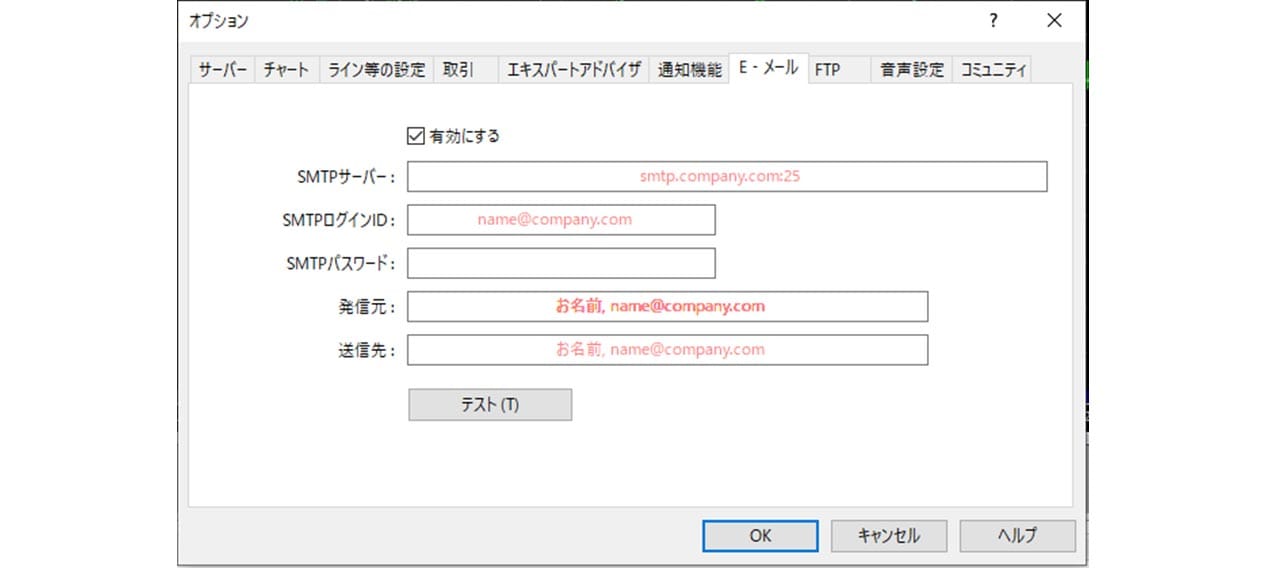
メールで通知を受け取るためには、事前にMT4の設定を行う必要があります。
入力する情報はメールサーバーにより異なりますが、今回は設定がいちばん簡単なYahoo!メールでの設定方法を例に挙げて説明したいと思います。
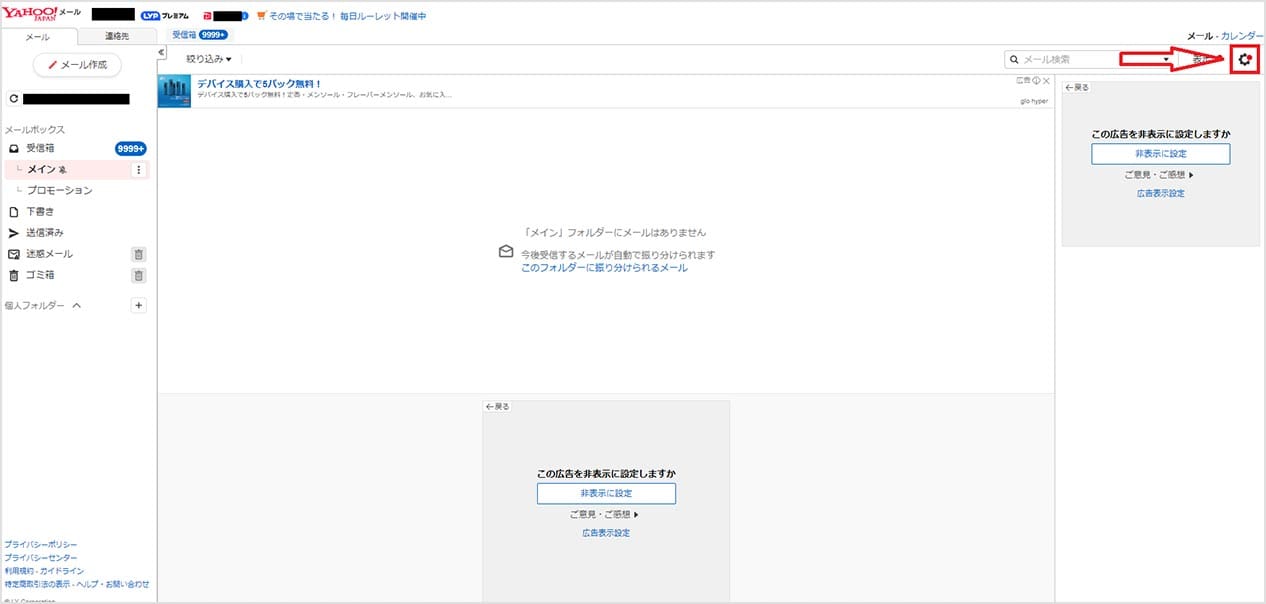
Yahoo!メールにログインして、画面右上の設定ボタンを押します。
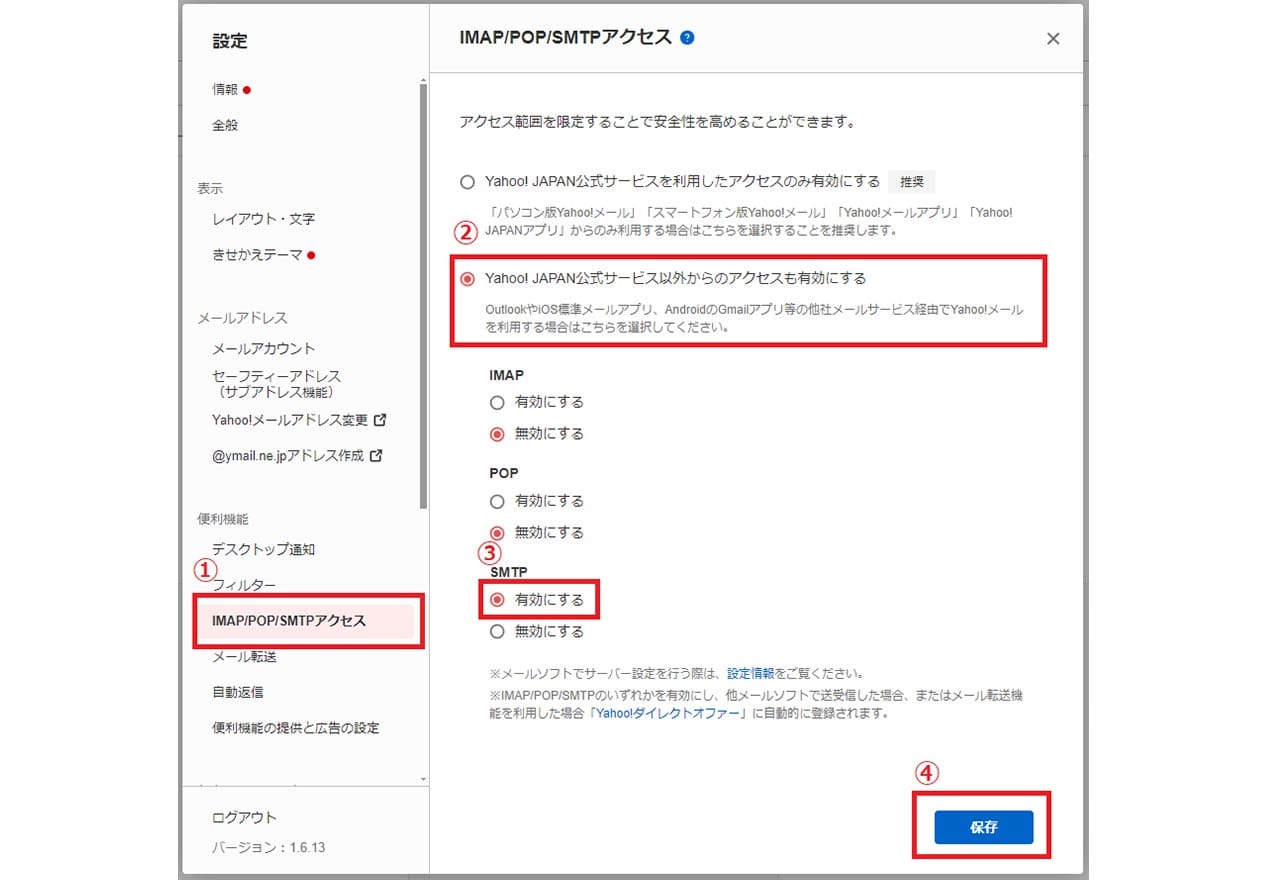
設定メニューから「IMAP/POP/SMTPアクセス」をクリック。「Yahoo JAPAN公式サービス以外からのアクセスも有効にする」と「SMTPを有効にする」にチェックを入れて保存します。
ここまでがメールサーバー側の設定です。次はMT4側の設定を行います。
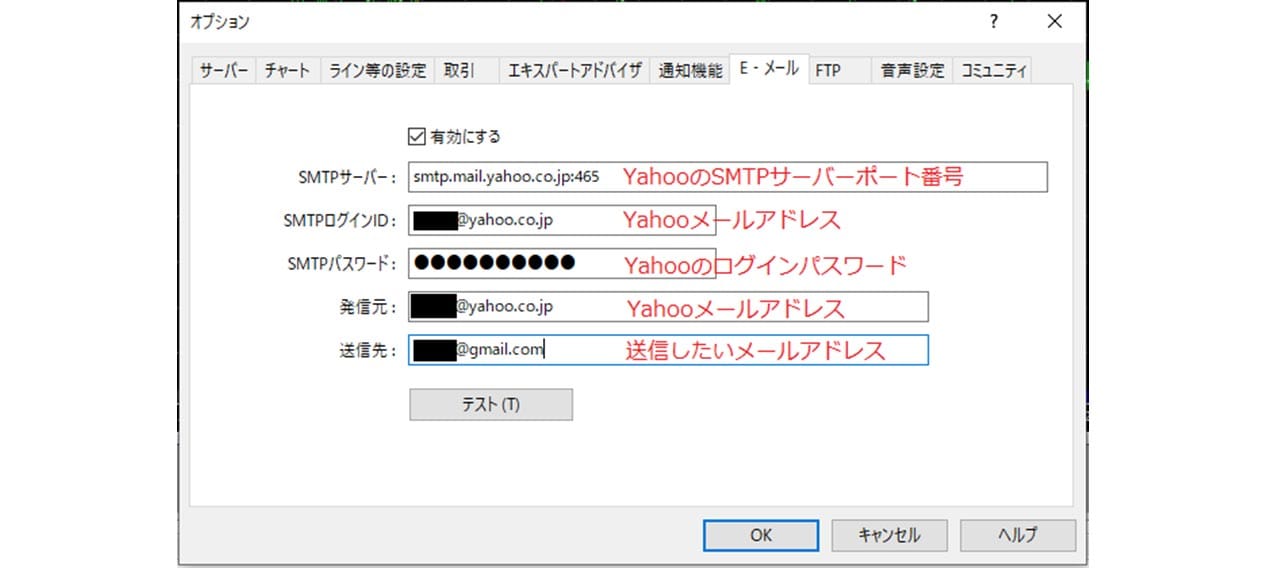
MT4の「オプション」メニューから、「Eメール」タブを選択し各項目にログイン情報を入力します。入力内容は画像の通りですが、SMTPサーバー名は以下の接続先をコピーしてお使いください。
SMTPサーバー名: smtp.mail.yahoo.co.jp:465
設定が完了したら「テスト」ボタンをクリックして、テストメッセージが通知されるかを確認してください。
メール通知を受け取るための設定方法は以上です。
LINEで通知を受け取る設定方法
確認のしやすさや手軽さといった点では、LINEで通知を受け取る方法もおすすめです。
LINEでMT4からの通知を受け取りたい場合は、「LINE Notify」というサービスを利用する必要があります。
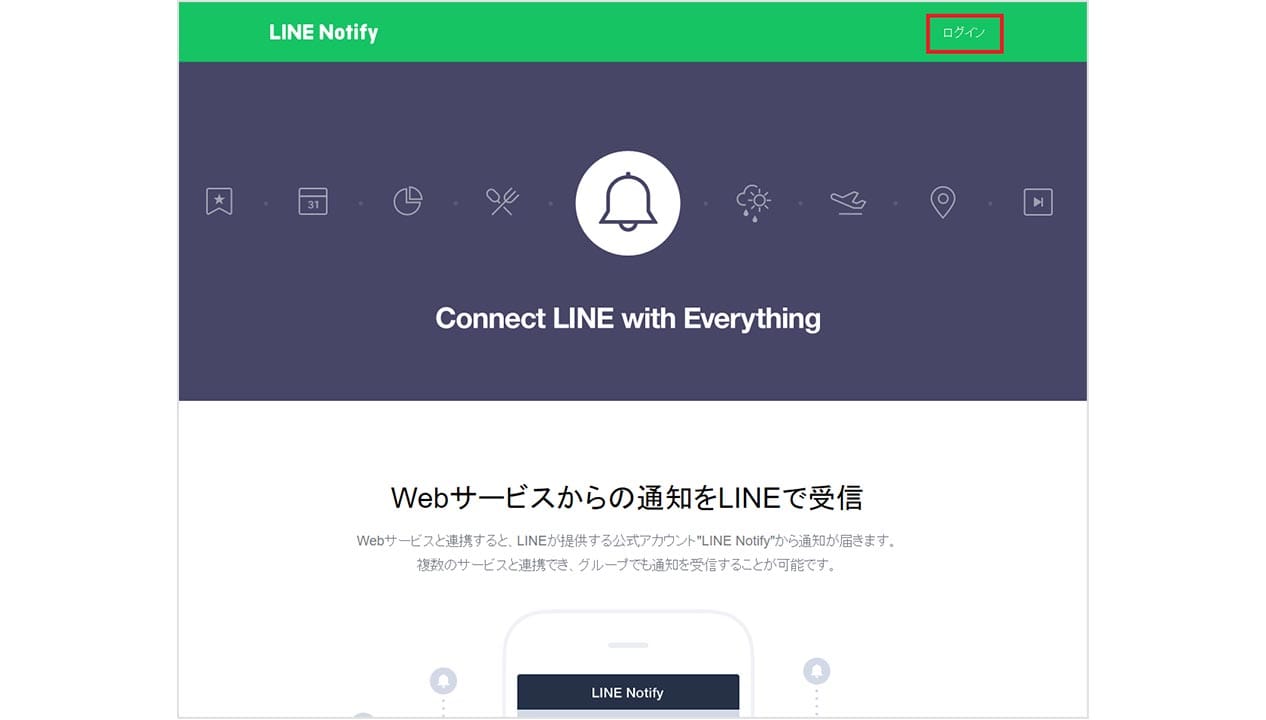
https://notify-bot.line.me/ja/
まずは上記のサイトへアクセスし、ページ右上の「ログイン」をクリックします。
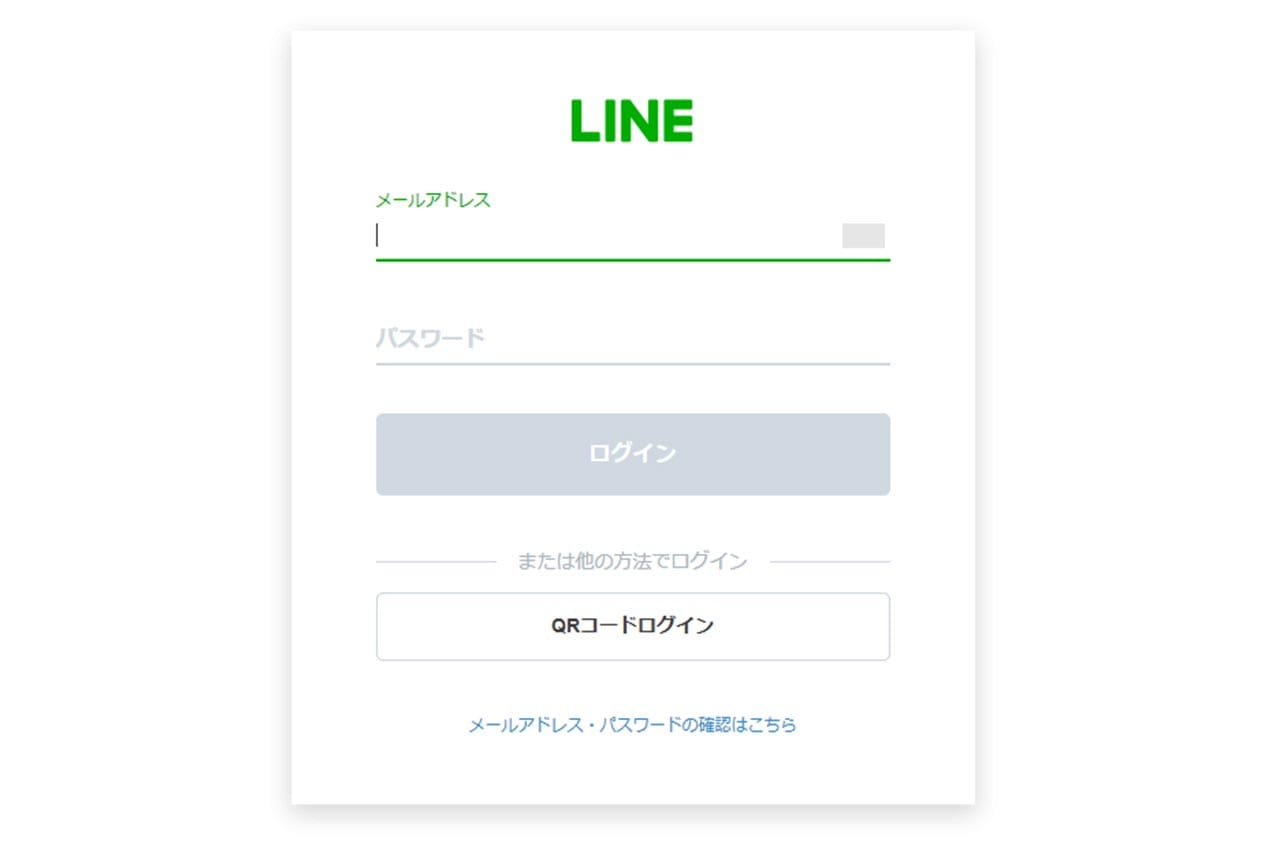
LINEのログイン情報を入力します。
ログイン情報が不明な場合は、ページ下部に表示されている「QRコードログイン」ボタンをクリックしてPC画面にQRコードを表示させ、それをスマートフォンのLINEアプリで読み取ることでログインすることも可能です。
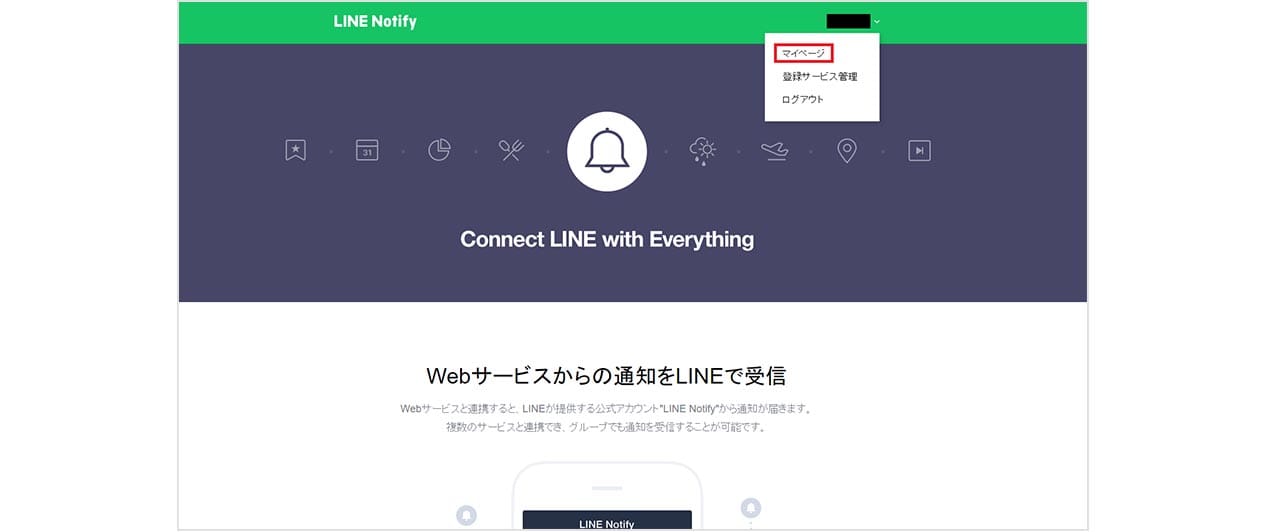
ログインできたらページ右上に表示されているご自身の名前をクリックし、「マイページ」を選択します。
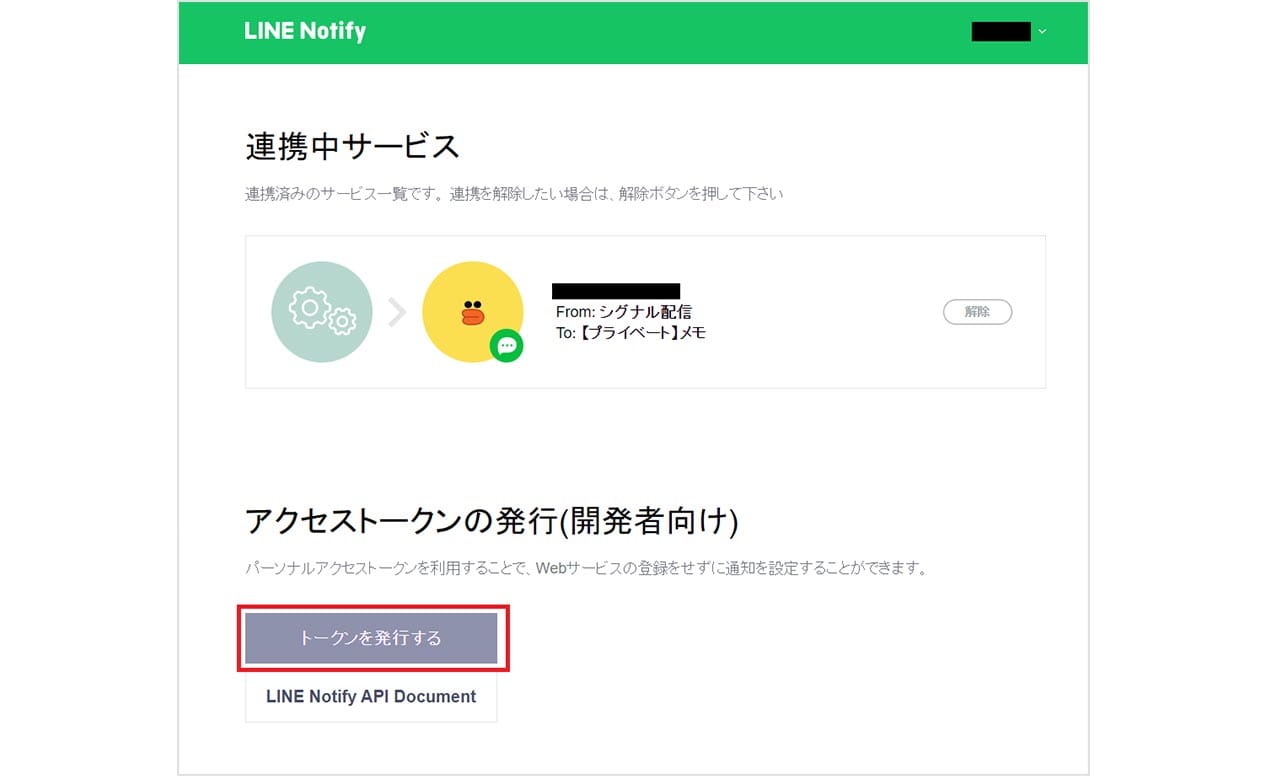
アクセストークンの発行(開発者向け)内、「トークンを発行する」ボタンをクリックします。
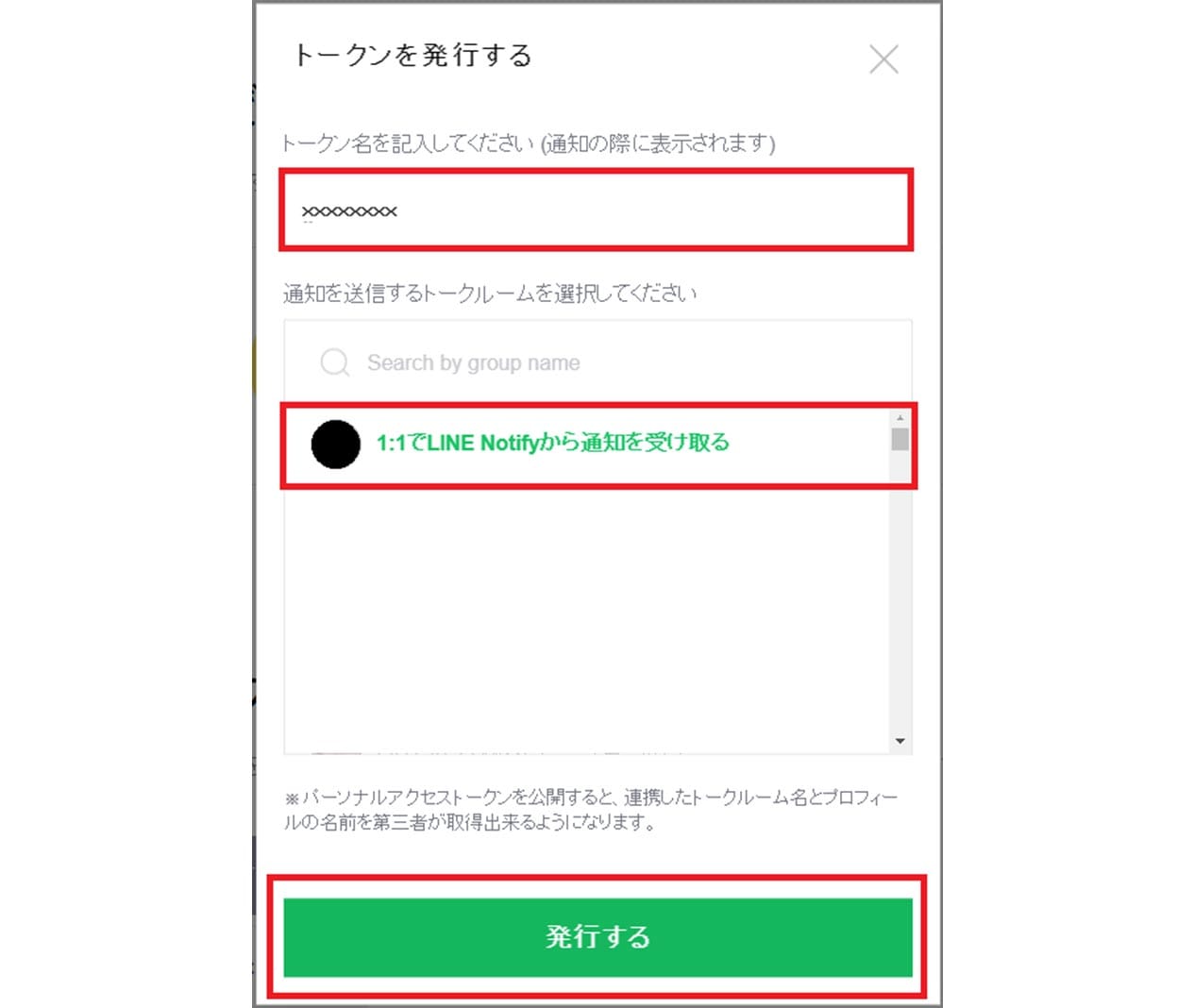
「トークンを発行する」画面に移ったら、まずは通知時に表示されるトークン名を入力しましょう。
これはご自身にとって分かりやすい、任意の名前で結構です。
通知を送信するトークルームの選択で「1:1でLINE Notifyからの通知を受ける」を選択すると、LINEアプリ内に「LINE Notify」という名前のトークルームが作成され、そちらに通知が送られてきます。
この時、他のトークルームやLINEグループを検索して選択すれば、選択したトークルームやグループに対して通知が配信されます。
すべての設定が終わったら、緑の「発行する」ボタンをクリックします。
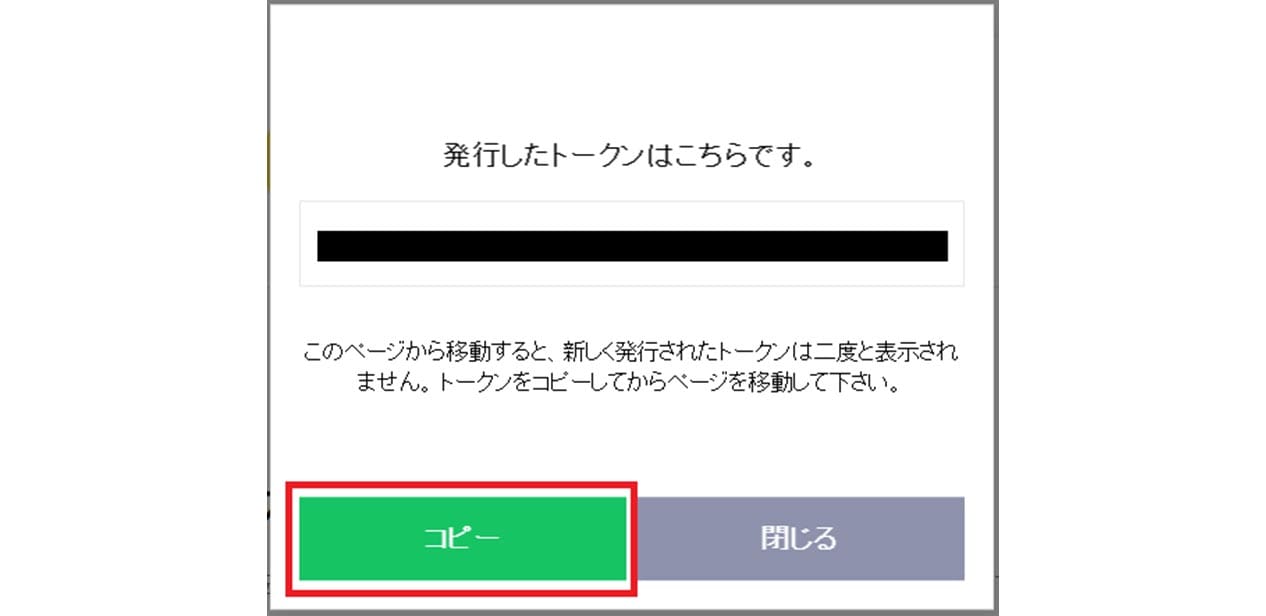
トークンが発行されます。これはとても重要な情報ですので、必ずコピーしておきましょう。メモ帳などにコピー&ペーストなどで控えておくとより安心です。

マイページに戻ると、先程新規で登録したトークン名が表示されているはずです。
ちなみに、ひとつのトークンで複数のトークルームやグループへの配信を行うことはできないため、他のトークルームやグループにも通知を行いたい場合は再度マイページの「トークンを発行する」ボタンをクリックして新たなトークンを発行し、改めて一連の作業を行う必要があります。

MT4を再度開き、通知を受け取りたいEAまたはインジケーターのパラメーター設定画面を表示します。
画面内からLINEで通知を行いたいインジケーターの入力欄に先程取得したトークン情報をペーストします。
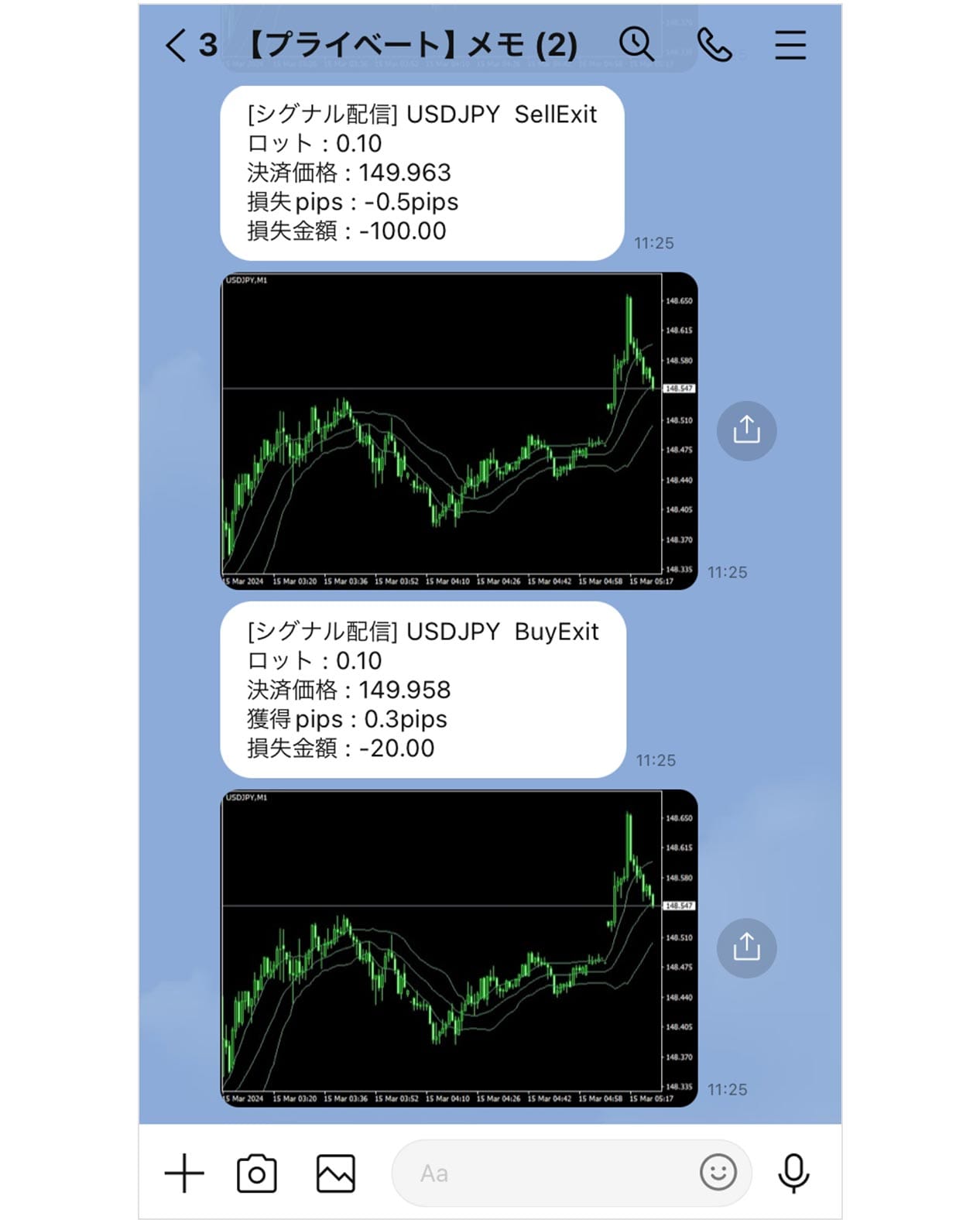
上記の画像は、LINEで受信した時のイメージです。
設定が上手く完了できていれば、インジケーターやEAが指定する条件に達した際に、このような形で通知を受け取れます。
通知機能を活用したトレード術
MT4で開いているチャート画像のサイン点灯タイミングやインジケーターのサイン点灯時に通知を受け取るといった王道の使用方法だけでももちろん便利なのですが、使い慣れてきたら応用的な使い方でより通知を活用してみてはいかがでしょうか。
活用法1:事前に情報を整理してトレードに臨む
トレードを開始する時間が決まっている方におすすめなのは、あらかじめ指定しておいた時間のチャート情報を通知で受け取る方法です。
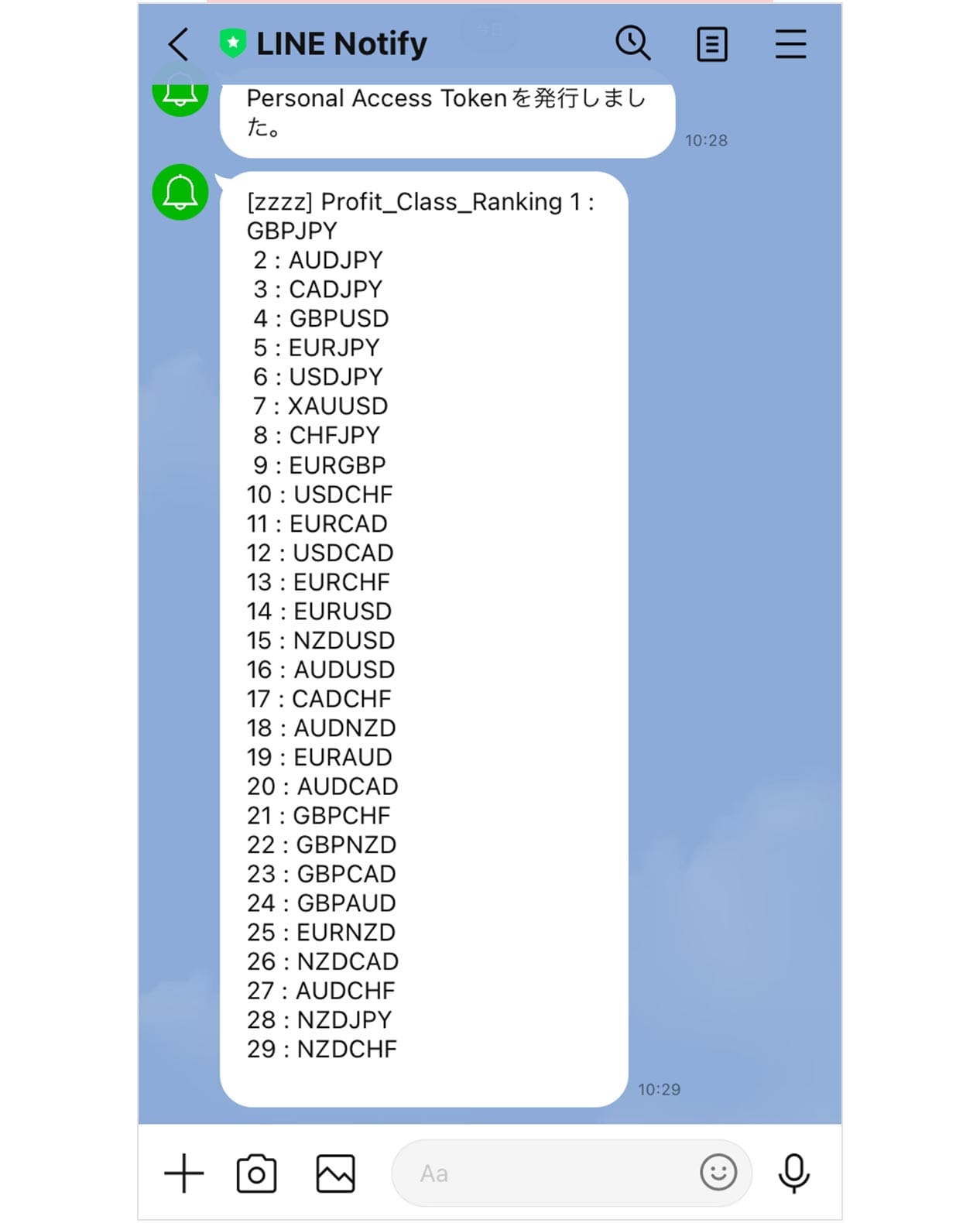
事前に通知を受け取りその時点でのチャート情報を把握すれば、実際にトレードを始める前に通貨ペアの選別などの準備を行うことができ、効率的なトレードに繋がります。
活用法2:エントリー・決済情報通知でリスク管理を徹底する
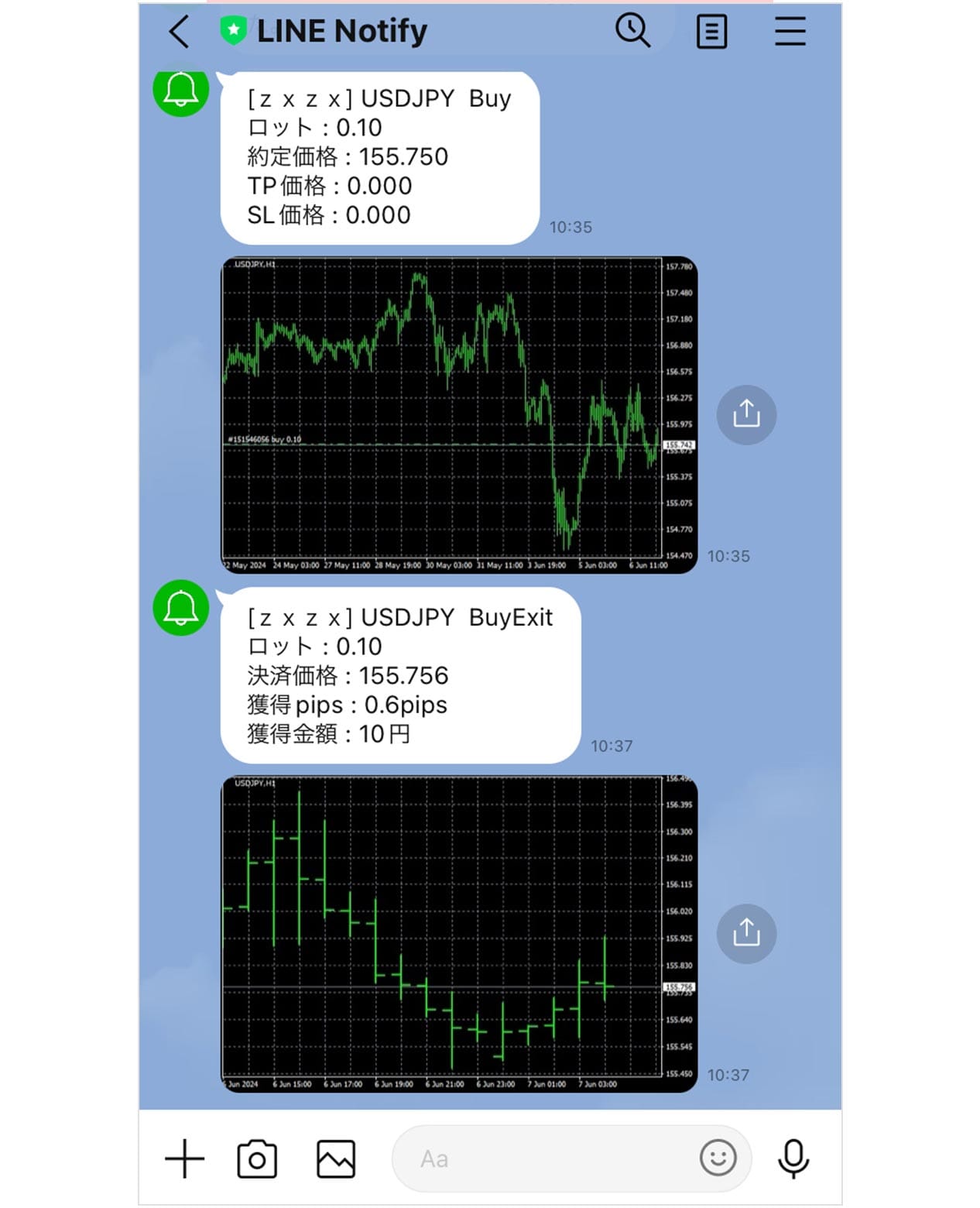
上記画像のように、自動売買でエントリー・決済された際に通知を受け取ることもできます。
この通知を設定しておけば自動売買が正常に稼働しているか、想定外の損失を出していないかなど、その時々の情報を通知された内容で確認することができるため、万が一の際に出遅れることがありません。
今回はライン通知とメール通知の設定方法について解説しましたが、通知方法は他にもプッシュ通知やDiscode通知、チャットワーク通知などさまざまな方法があります。
次回はプッシュ通知で受け取る場合の設定方法について詳しく説明します。